- 설치하는 각 소프트웨어는 자신을 시작 항목으로 추가 할 수 있습니다. 시간이 지나면 너무 많은 항목이 쌓이면 성능이 저하 될 수 있습니다.
- Windows의 기본 제공 시작 관리자 또는 권장되는 이러한 도구 중 하나가 작업을 완료합니다.
- 불필요한 항목을 비활성화하고 컴퓨터의 응답 성을 높이십시오.
- 이러한 대안 중 하나를 사용하면 PC의 시작 속도가 그 어느 때보 다 빨라집니다.
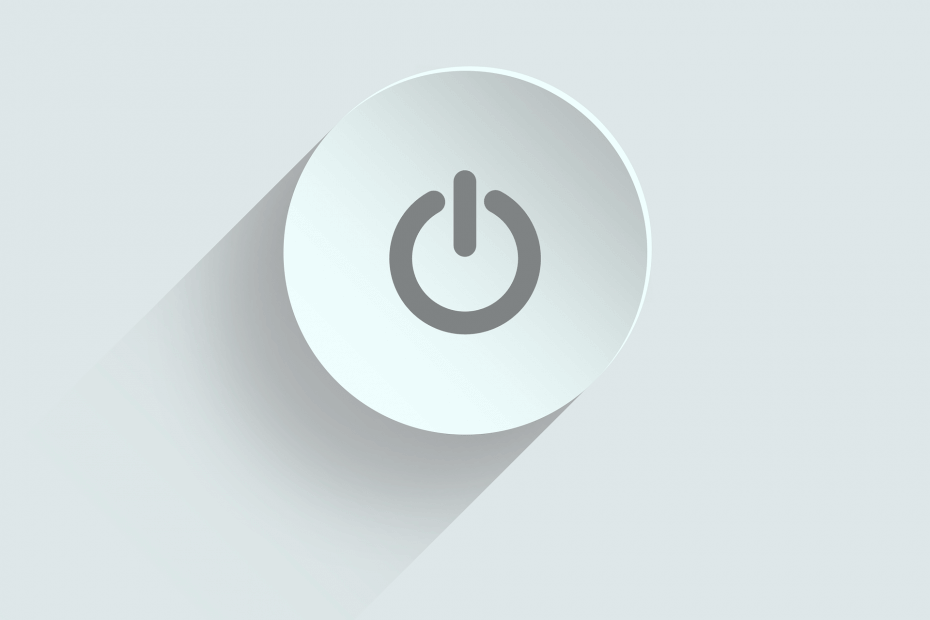
이 소프트웨어는 드라이버를 계속 실행하여 일반적인 컴퓨터 오류 및 하드웨어 오류로부터 안전하게 보호합니다. 간단한 3 단계로 모든 드라이버를 확인하세요.
- DriverFix 다운로드 (확인 된 다운로드 파일).
- 딸깍 하는 소리 스캔 시작 문제가있는 모든 드라이버를 찾습니다.
- 딸깍 하는 소리 드라이버 업데이트 새 버전을 얻고 시스템 오작동을 방지합니다.
- DriverFix가 다운로드되었습니다. 0 이번 달 독자.
모든 PC에는 함께 시작되는 시작 프로그램이 있습니다. 시작 응용 프로그램 유용 할 수 있지만 때로는 특정 시작 응용 프로그램이 문제를 일으키고 PC 속도를 저하시킬 수 있습니다. 이러한 응용 프로그램은 PC 속도를 저하시킬 수 있으므로 오늘은 시작 항목을 관리하는 데 가장 좋은 도구를 보여 드리겠습니다. 윈도우 10.
시작 프로그램을 관리하는 가장 좋은 도구는 무엇입니까?
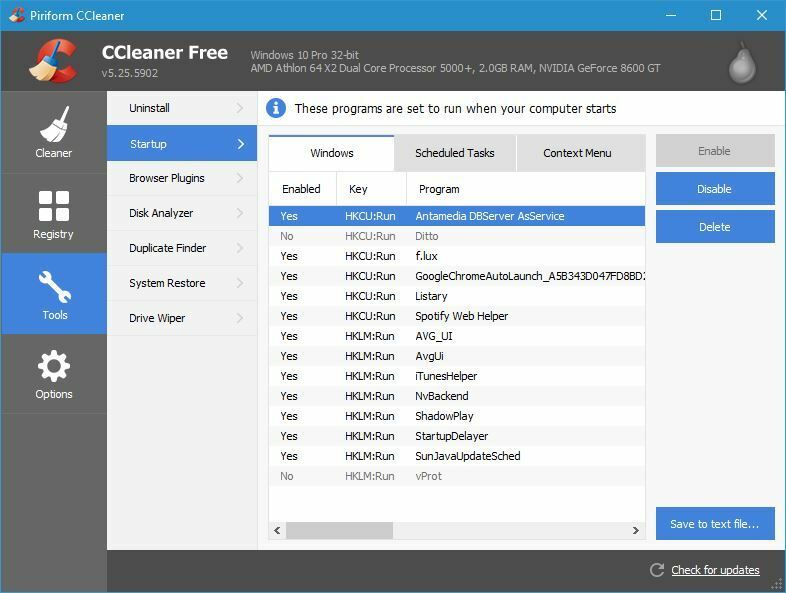
CCleaner PC에서 오래된 임시 파일을 정리할 수있는 유명한 도구입니다. 이 도구는 파일 제거 용으로 설계되었지만 시작 항목을 관리하는 데 사용할 수도 있습니다. 이를 위해 도구 섹션으로 이동하여 시작 탭을 선택하면됩니다.
시작 탭에서 목록의 시작 응용 프로그램을 볼 수 있습니다. 목록에서 시작 항목을 쉽게 비활성화하거나 삭제할 수 있습니다. 예약 된 작업 또는 상황에 맞는 메뉴 항목을 볼 수도 있습니다. CCleaner를 사용하면 시작 항목을 쉽게 활성화 또는 비활성화 할 수 있지만 포함 된 폴더를 열거 나 레지스트리 항목을 볼 수도 있습니다.
CCleaner를 사용하면 시작 응용 프로그램을 쉽게 구성 할 수 있으며이 도구가 이미 설치되어있는 경우 시작 섹션을 확인해야합니다.

CCleaner
지금 CCleaner를 다운로드하여 시작 항목을 쉽게 관리하십시오. 이 소프트웨어에는 시도해야 할 다른 강력한 기능도 함께 제공됩니다.
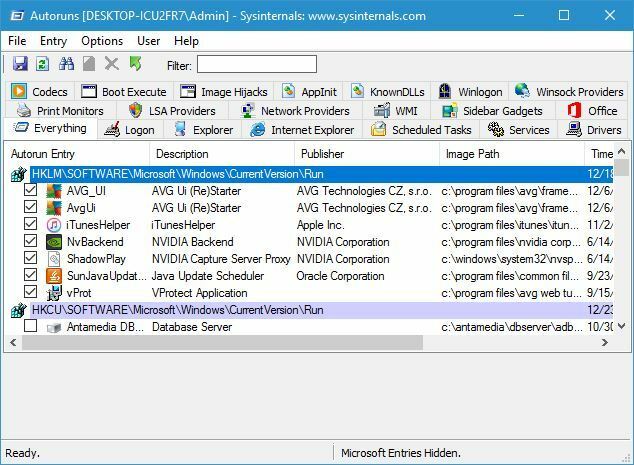
Autoruns는 간단한 소프트웨어이며 Sysinternals이지만 별도로 다운로드 할 수 있습니다. 이 도구는 모든 시작 항목을 표시하지만 적절한 탭을 클릭하여 정렬 할 수 있습니다.
예를 들어 프린터 모니터, 시작 서비스 또는 시작 탐색기 항목 만 표시 할 수 있습니다.
자동 실행은 모든 종류의 시작 항목을 표시하며 단순히 선택을 취소하여 목록에있는 모든 항목을 쉽게 비활성화 할 수 있습니다. 이 도구를 사용하면 각 시작 항목의 위치를 볼 수 있으므로 자동으로 시작되는 악성 소프트웨어가있는 경우 해당 위치를 쉽게 찾아 삭제할 수 있습니다.
또한 자동 실행에서 바로 각 시작 항목의 레지스트리 항목으로 전환 할 수 있습니다. 실수로 Windows 서비스를 비활성화하지 않으려면 자동 실행에서 숨기도록 선택할 수 있습니다.
이것은 강력한 도구이지만 기본 사용자에게는 약간 혼란 스러울 수 있습니다. 숙련 된 PC 사용자라면이 도구를 사용하는 데 아무런 문제가 없습니다.
⇒자동 실행 받기
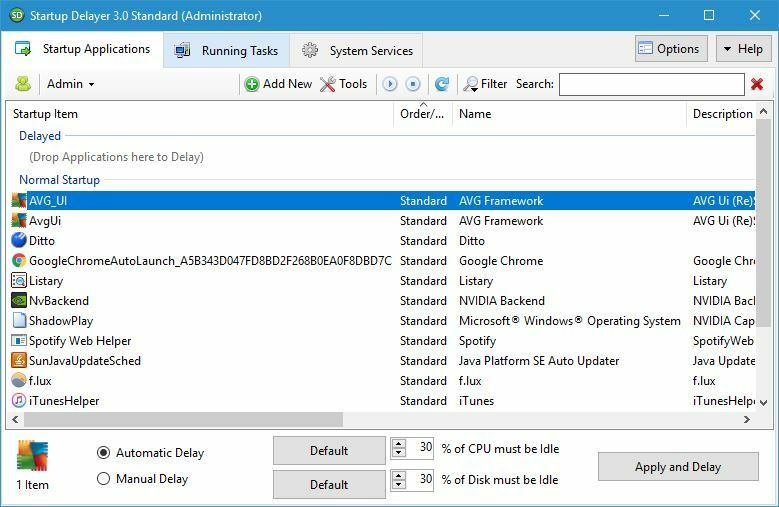
Startup Delayer는 시작 항목을 구성 할 수있는 또 다른 응용 프로그램입니다. 이 도구를 사용하면 PC 속도를 높이기 위해 특정 응용 프로그램의 시작을 쉽게 지연시킬 수 있습니다.
응용 프로그램을 시작하면 시작 응용 프로그램을 얼마나 지연 할 것인지 묻는 메시지가 표시됩니다. 슬라이더를 이동하여 사용 가능한 사전 설정 중 하나를 선택할 수 있지만 해당 단계를 완전히 건너 뛰기로 결정했습니다.
Startup Delayer가 시작되면 모든 시작 애플리케이션 목록이 표시됩니다. 원하는 경우 이러한 앱을 마우스 오른쪽 단추로 클릭하고 원하는 옵션을 선택하여 이러한 앱을 중지하거나 비활성화 할 수 있습니다.
일부 기능은 활성화 된 상태로 유지해야 일부 기능이 손실되지 않습니다. 예를 들어 컴퓨터를 원격으로 제어하려면 최상의 결과를 위해 소프트웨어가 자동으로 시작되도록하십시오. 당신은 또한 볼 수 있습니다 다른 컴퓨터에서 Windows 10을 제어하기위한 최고의 프로그램.
이 도구를 사용하면 PC의 여러 사용자에 대한 시작 설정을 변경할 수도 있습니다. 원하는 경우 모든 사용자에게 공통 앱만 표시하고 시작 설정을 변경할 수 있습니다.
이 응용 프로그램의 유용한 기능 중 하나는 자동 지연 기능입니다. 이것을 사용함으로써 특색 앱을 지연시키고 CPU 및 디스크의 특정 비율이 유휴 상태 인 경우에만 시작되도록 설정할 수 있습니다.
특정 시간 후에 애플리케이션을 시작하는 타이머를 설정할 수있는 수동 지연 옵션도 있습니다.
Startup Delayer를 사용하면 시작에 새 앱을 추가 할 수 있으며 시작 프로필을 만들고 시작 설정을 백업 할 수도 있습니다.
이 응용 프로그램을 사용하면 실행중인 작업을보고 속성을 확인하거나 비활성화 할 수도 있습니다. 마지막으로 서비스를 확인하고 활성화 또는 비활성화 할 수있는 시스템 서비스 탭이 있습니다.
Startup Delayer는 시작 작업을 관리하는 데 도움이되는 간단한 앱입니다. 무료 애플리케이션이지만 프리미엄 버전을 사용할 수 있습니다.
프리미엄 버전은 다음에 대한 지원을 추가합니다. 백업 및 복원, 시작 프로필 및 예정된 시작. 또한 프리미엄 버전을 사용하면 실행중인 작업을 시작으로 변환하거나 사용자간에 애플리케이션을 복사하여 붙여 넣을 수 있습니다.
프리미엄 버전은 몇 가지 새로운 기능을 제공하지만 무료 버전은 대부분의 사용자에게 충분합니다.
⇒Startup Delayer 받기
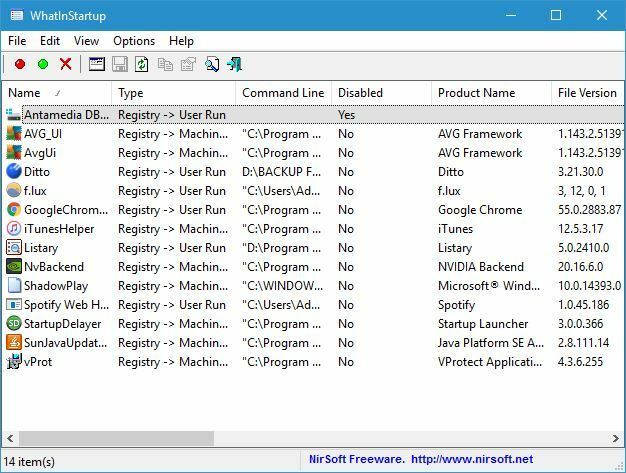
WhatInStartup은 시작 항목을 관리 할 수있는 작고 휴대용 응용 프로그램입니다. 이 응용 프로그램은 휴대용이기 때문에 설치하지 않고도 모든 PC에서 쉽게 실행할 수 있습니다.
이 앱은 파일 버전, 위치 등과 같은 관련 정보와 함께 모든 시작 응용 프로그램을 나열합니다.
앱이 시작되지 않도록하려면 해당 앱을 마우스 오른쪽 버튼으로 클릭하고 상황에 맞는 메뉴에서 옵션을 선택하면됩니다. 또한 상단 메뉴를 사용하여 애플리케이션을 비활성화하거나 활성화 할 수도 있습니다.
WhatInStartup은 기본 및 고급 사용자 모두에게 완벽한이 응용 프로그램을 만드는 간단한 사용자 인터페이스와 함께 제공됩니다. 시작 항목을 변경할 수있는 작고 휴대용 응용 프로그램을 찾고 있다면 WhatInStartup을 사용해보십시오.
⇒WhatInStartup 받기
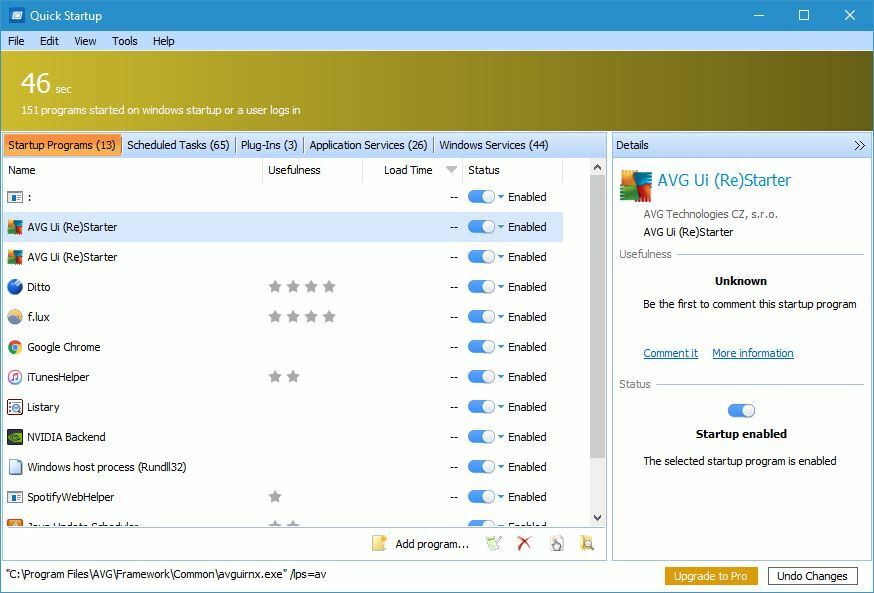
빠른 시작은 특정 시작 항목을 빠르고 쉽게 비활성화 할 수있는 간단한 사용자 인터페이스와 함께 제공됩니다. 모든 시작 항목은 탭으로 그룹화되어 쉽게 정렬 할 수 있습니다.
응용 프로그램은 Windows와 함께 시작된 총 프로그램 및 서비스 수를 표시합니다. 시작 항목 수 외에도 모든 앱을 시작하는 데 걸리는 예상 시간도 표시됩니다.
모든 시작 항목은 시작 프로그램, 예약 된 작업, 플러그인, 응용 프로그램 서비스 및 Windows 서비스 탭 중 하나로 정렬됩니다.
시작 프로그램과 관련하여 시작 목록에서 쉽게 비활성화하거나 삭제할 수 있습니다. 또한 시작 항목의 시작을 지연시킬 수도 있습니다. 원하는 경우 빠른 시작 도구에서 바로 시작 프로그램에 프로그램을 추가 할 수도 있습니다.
Quick Startup은 간단하고 친숙한 사용자 인터페이스와 함께 제공되므로 기본 사용자에게 적합합니다.
⇒빠른 시작
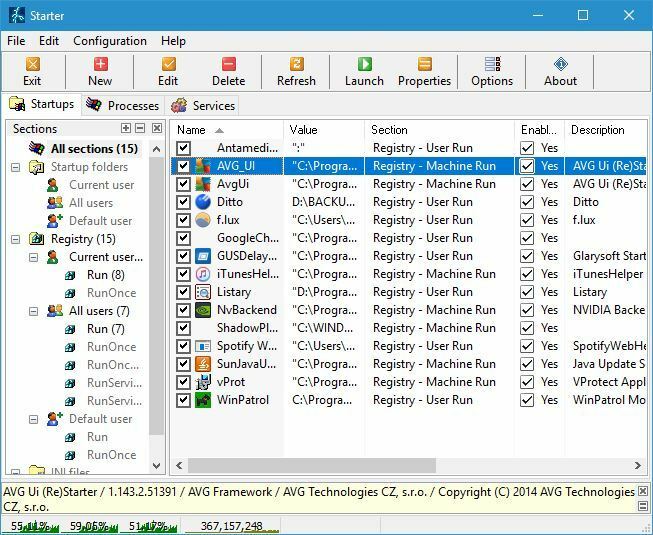
Starter는 시작 항목을 구성 할 수있는 또 다른 무료 응용 프로그램입니다. 이 응용 프로그램은 휴대용 응용 프로그램으로 제공되므로 실행하기 위해 PC에 설치할 필요가 없습니다.
이 응용 프로그램은 비교적 간단한 사용자 인터페이스를 가지고 있으며 왼쪽 하단의 그래프에서 CPU 및 메모리 사용량을 볼 수 있습니다.
시작 탭에는 모든 시작 응용 프로그램이 표시되므로 쉽게 구성 할 수 있습니다. 시작 항목을 편집하는 것 외에도 원하는 경우 자체 시작 항목을 추가 할 수도 있습니다.
프로세스 탭에는 실행중인 모든 프로세스가 표시되며 실행중인 프로세스 종료 또는 우선 순위를 변경하십시오.
마지막 옵션을 사용하면 서비스를 구성 할 수 있습니다. 여기에서 서비스 시작 유형을 쉽게 변경하고 서비스를 시작하거나 비활성화 할 수 있습니다.
서비스 상태와 시작 유형은 서비스 시작 유형과 상태를 쉽게 구분할 수 있도록 작은 아이콘으로 표시됩니다.
Starter는 시작 항목, 프로세스 및 서비스를 쉽게 구성 할 수있는 간단하고 이식 가능한 응용 프로그램입니다. 이 응용 프로그램은 완전 무료이므로 사용해보십시오.
⇒시작하기
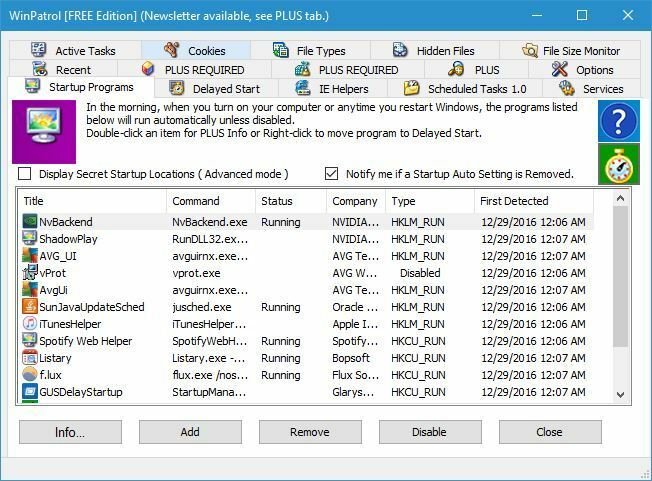
WinPatrol은 시작 항목을 구성하는 데 사용할 수있는 간단한 응용 프로그램입니다. 이 응용 프로그램은 모든 시작 항목을 다른 탭으로 정렬하므로 특정 응용 프로그램이나 서비스를 좀 더 쉽게 찾을 수 있습니다.
WinPatrol에는 선택할 수있는 15 가지 탭이 있으며 특히 새로운 사용자에게는 사용자 인터페이스가 약간 혼란 스러울 수 있습니다.
WinPatrol을 사용하면 시작 프로그램, 예약 된 작업, 서비스, 활성 작업, 숨겨진 파일, 쿠키 등을 볼 수 있습니다. 사용할 수있는 파일 크기 모니터도 있습니다.
시작 응용 프로그램의 경우 쉽게 비활성화하거나 지연된 시작 범주로 이동할 수 있습니다. 다시 시작할 때 파일을 삭제하는 옵션도있어 멀웨어에 감염된 경우 유용 할 수 있습니다.
WinPatrol은 시작 항목을 구성 할 때 훌륭한 작업을 수행합니다. 이 응용 프로그램은 인터페이스와 기능이 다소 어려울 수 있으므로이 도구가 고급 사용자를 위해 만들어 졌다고 가정하는 것이 안전합니다.
시작 항목을 구성 할 수있는 강력한 도구를 찾고 있다면 WinPatrol을 확인하는 것이 좋습니다.
⇒WinPatrol 받기
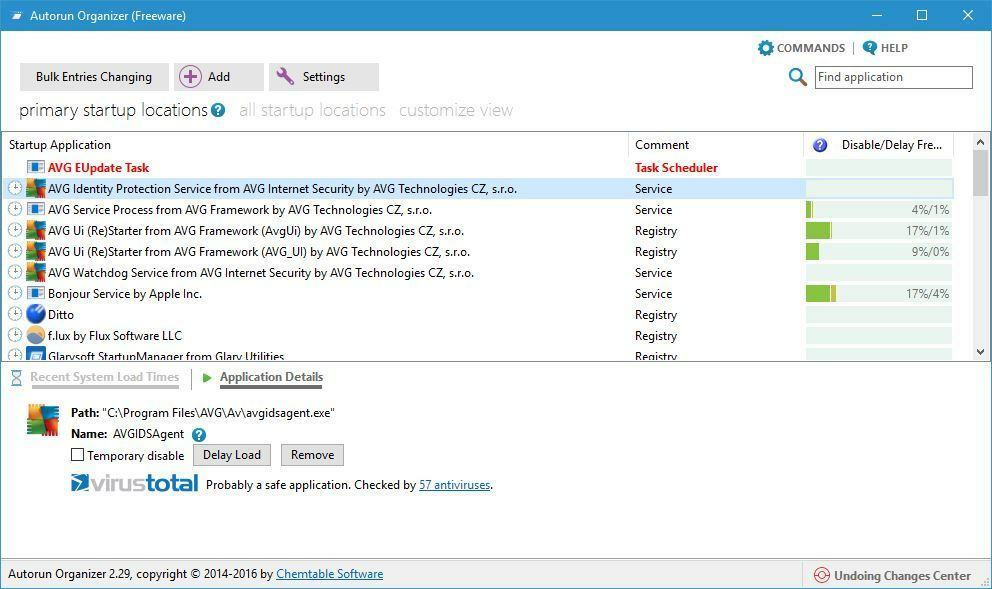
Autorun Organizer는 시작 항목을 구성하기위한 간단하고 시각적으로 매력적인 도구입니다. 이 도구는 두 가지 범주로 나열된 모든 시작 응용 프로그램과 함께 간단한 사용자 인터페이스와 함께 제공됩니다.
기본 시작 위치에는 시작 최적화가 가장 자주 필요한 시작 항목이 나열됩니다. 원하는 경우 모든 시작 위치를 표시하고 모든 시작 응용 프로그램을 구성 할 수도 있습니다.
응용 프로그램을 일시적으로 쉽게 비활성화하거나 시작을 지연 할 수 있습니다. 시작 목록에서 응용 프로그램을 제거하고이 도구에서 바로 설치 디렉토리와 레지스트리 항목을 확인하는 옵션도 있습니다.
원하는 경우 시작에 새 항목을 추가 할 수도 있습니다. Autorun Organizer는 잠재적으로 위험한 응용 프로그램도 표시하므로 시작시 맬웨어가 있는지 쉽게 확인할 수 있습니다.
Autorun Organizer는 시작 항목을 구성하는 데 적합한 응용 프로그램이며 유일한 결함은 서비스 구성 기능이 부족할 수 있다는 것입니다.
몇 가지 사소한 결함에도 불구하고이 응용 프로그램은 시작 항목을 구성하려는 기본 사용자에게 완벽합니다.
⇒Autorun Organizer 받기
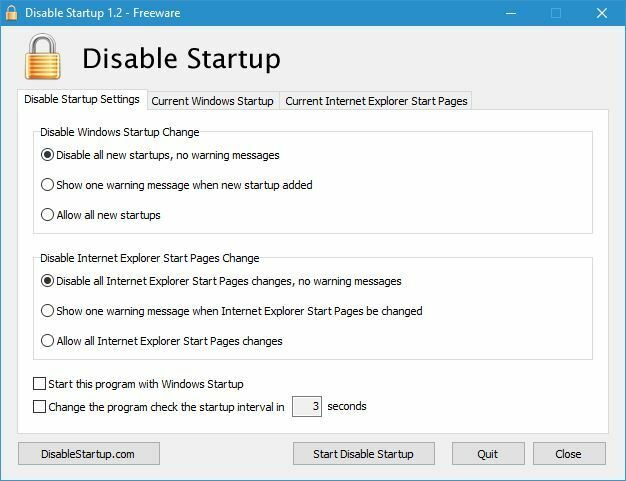
시작 비활성화는 약간 오래된 응용 프로그램이지만 여전히 유용 할 수 있습니다. 이것은 간단하고 무료 인 응용 프로그램이며 설치하면 설정 목록이 표시됩니다.
여기에서 응용 프로그램이 시작 변경에 응답하는 방식을 구성 할 수 있습니다. 원하는 경우 모든 새 시작을 비활성화하거나 허용하거나 새 시작이 추가 될 때 경고 메시지를 표시 할 수 있습니다.
이는 타사 또는 잠재적으로 악성 응용 프로그램이 시작 프로그램에 추가되었는지 확인할 수 있기 때문에 유용합니다.
또한이 응용 프로그램은 인터넷 익스플로러 시작 페이지. 원하는 경우 모든 시작 응용 프로그램 목록을보고 수동으로 비활성화 할 수도 있습니다.
Disable Startup은 간단한 응용 프로그램이지만 보시다시피 많은 기능을 제공하지 않으며 약간 구식처럼 느껴집니다. 간단한 응용 프로그램으로 시작을 구성하려면 시작 비활성화를 고려할 수 있습니다.
⇒시작 비활성화하기
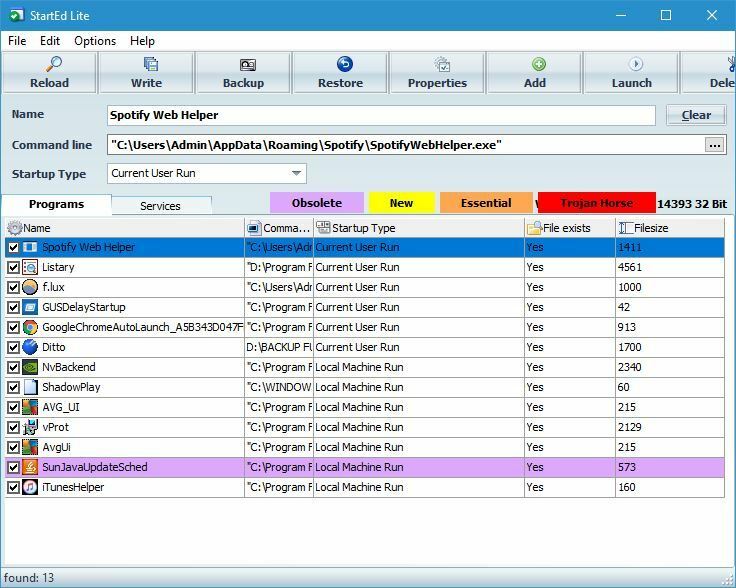
StartEd Lite를 시작할 때 가장 먼저 눈에 띄는 것은 약간 오래된 사용자 인터페이스입니다. 인터페이스에도 불구하고이 애플리케이션을 사용하면 시작 앱과 서비스를 쉽게 구성 할 수 있습니다.
앱을 시작하면 시작 프로그램 목록이 표시됩니다. 시작 응용 프로그램을 비활성화하거나 삭제하거나 목록에 새 응용 프로그램을 추가 할 수 있습니다. 원하는 경우 응용 프로그램의 시작 유형을 변경할 수도 있습니다.
시작 응용 프로그램 외에도 시작 서비스를 구성 할 수 있습니다. 클릭 한 번으로 서비스를 쉽게 비활성화, 일시 중지 또는 재개 할 수 있습니다. 누락 된 유일한 옵션은 서비스의 시작 유형을 변경하는 기능입니다.
또한 모든 서비스 및 응용 프로그램이 특정 색상으로 강조 표시되므로 중요한 서비스 또는 응용 프로그램을 실수로 삭제하거나 비활성화하지 않을 것입니다.
StartEd Lite는 괜찮은 도구이며 중요한 서비스를 강조하는 옵션을 통해 중요한 Windows 10 서비스 실행을 실수로 비활성화하지 않도록 할 수 있습니다.
⇒StartEd Lite 받기
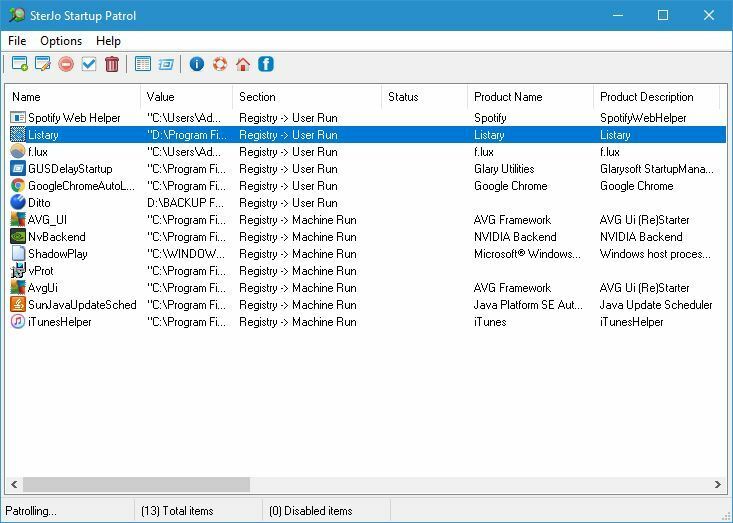
시작 응용 프로그램을 구성 할 수있는 간단한 도구를 찾고 있다면 SterJo Startup Patrol이 바로 필요할 수 있습니다. 이 응용 프로그램이 시작되면 시작 항목 목록이 표시됩니다.
목록의 모든 항목을 쉽게 비활성화하거나 시작할 때 완전히 삭제할 수도 있습니다. 물론 새로운 시작 응용 프로그램도 추가 할 수 있습니다. 이 앱을 사용하면 원하는 경우 시작 항목을 편집 할 수도 있습니다.
SterJo Startup Patrol은 간단하고 직관적 인 응용 프로그램이므로 시작 항목을 구성하려는 기본 사용자에게 적합합니다.
이 앱의 휴대용 버전도 사용할 수 있으므로 설치하지 않고도 모든 PC에서 쉽게 실행할 수 있습니다.
⇒SterJo 시작 순찰
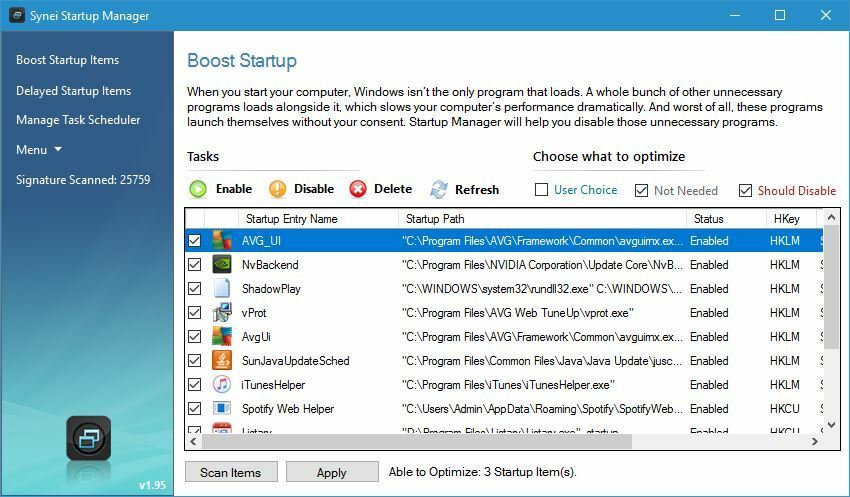
이 도구는 Synei System Utilities에 포함되어 있으며 시작 응용 프로그램을 구성 할 수 있습니다. Synei Startup Manager는 간단한 인터페이스와 함께 제공되므로 특정 시작 항목을 쉽게 활성화 또는 비활성화 할 수 있습니다.
원하는 경우 특정 앱을 삭제하거나 시작을 지연시킬 수도 있습니다. 원하는 경우 새 시작 항목을 추가하는 기능도 있습니다.
이 도구에는 고급 옵션이 없으므로 시작 응용 프로그램을 비활성화하거나 시작 응용 프로그램을 구성하려는 기본 사용자에게 적합합니다.
Synei Startup Manager는 휴대용 응용 프로그램으로 사용할 수 있으므로 실행하기 위해 PC에 설치할 필요가 없습니다.
⇒Synei Startup Manager 받기
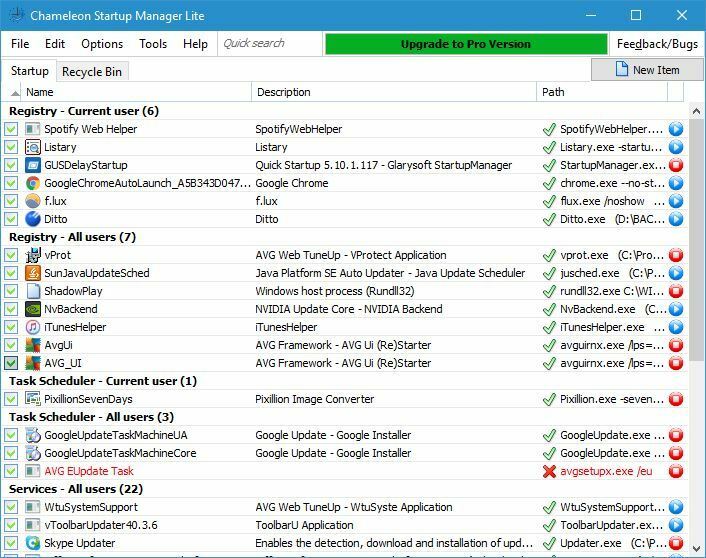
Сhameleon Startup Manager Lite는 시작 항목 구성을위한 또 다른 도구입니다. 이 도구는 현재 사용자 및 모든 사용자에 대한 모든 시작 응용 프로그램을 나열합니다. 응용 프로그램 외에도이 도구는 예약 된 작업 및 타사 서비스도 나열합니다.
모든 시작 항목은 단 한 번의 클릭으로 시작에서 비활성화하거나 삭제할 수 있습니다. 원하는 경우 시작에 새 항목을 추가 할 수도 있습니다. Lite 버전에는 몇 가지 제한 사항이 있음을 언급해야합니다.
프리미엄 버전을 사용하면 프로필 저장, 설정 복원, 응용 프로그램 예약 등을 할 수 있습니다. 무료 버전은 기본 기능 만 제공하며 모든 기능에 쉽게 액세스 할 수 있습니다.
⇒Chameleon 시작 관리자 받기
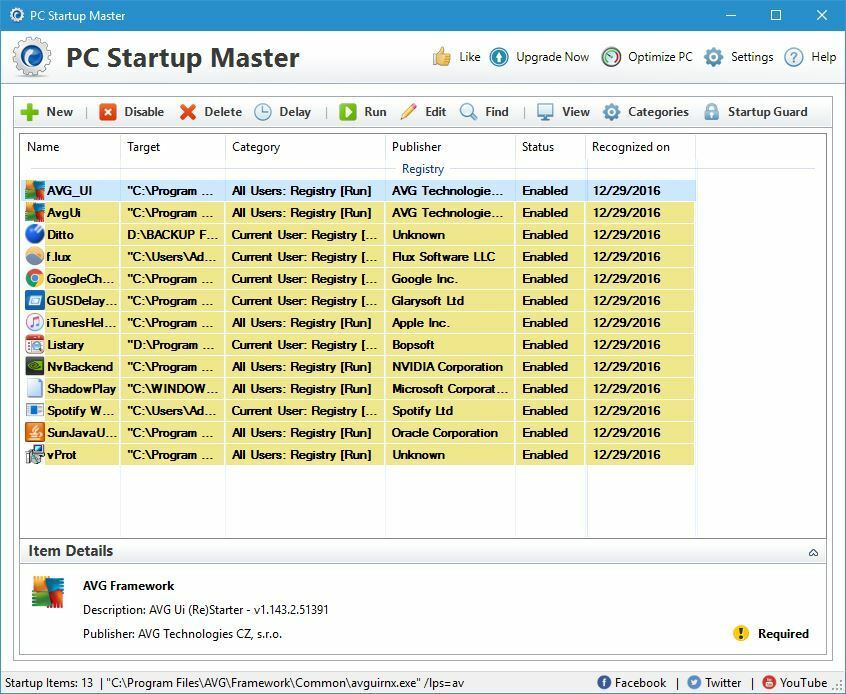
PC Startup Master는 시작 항목을 구성 할 수있는 또 다른 간단한 도구입니다. 무료 버전에서는 시작 응용 프로그램 만 볼 수 있다는 점을 언급해야합니다.
Windows 서비스 및 예약 된 작업을 보려면 프리미엄 버전을 구입해야합니다.
이 응용 프로그램을 사용하면 목록에서 시작 응용 프로그램을 쉽게 비활성화하거나 삭제할 수 있습니다. 원하는 경우 새 시작 항목을 추가 할 수도 있습니다. 원하는 애플리케이션에 대한 지연을 설정하는 옵션도 있습니다.
무료 버전에서는 고급 지연 옵션을 사용할 수 없습니다. Startup Guard 기능도 있지만 무료 버전에서는 사용할 수 없습니다.
PC Startup Master는 괜찮은 응용 프로그램이지만 주요 결함은 무료 버전의 기능이 없다는 것입니다. 많은 무료 응용 프로그램에서 이러한 기능도 제공하므로 이러한 기능이 정말로 필요한 경우 다른 응용 프로그램을 사용하는 것이 좋습니다.
⇒PC 시작 관리자
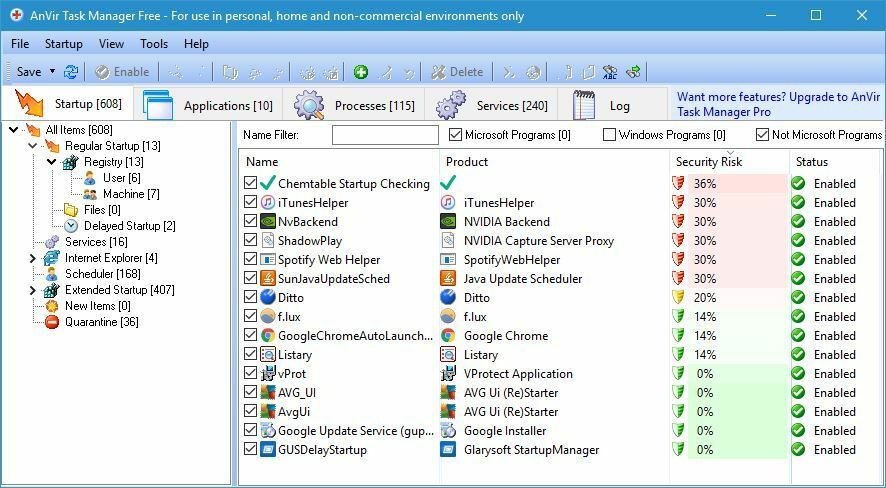
이 도구는 대부분 작업 관리자 또는 시작 항목을 구성하는 데 사용할 수도 있습니다. 시작 탭을 열면 시작 카테고리 트리가 표시됩니다. 트리를 사용하여 원하는 애플리케이션이나 서비스를 간단히 찾을 수 있습니다.
비활성화, 삭제 및 지연과 같은 모든 필수 옵션이 지원됩니다. 프로세스를 중지하거나 시작에 새 응용 프로그램을 추가 할 수도 있습니다. 실행중인 모든 응용 프로그램 및 프로세스를 볼 수도 있습니다.
더 많은 구성이 필요한 경우 실행중인 모든 서비스를 볼 수 있습니다. 여기에서 서비스를 활성화 또는 비활성화하고 시작 유형을 변경할 수도 있습니다.
AnVir Task Manager Free는 작업 관리자를 대체하며 엄청난 양의 정보를 제공합니다. 이 앱을 사용하면 시작 항목을 구성 할 수 있지만 훨씬 더 많은 작업을 수행 할 수 있습니다.
이 응용 프로그램은 개인용으로 완전히 무료이며 휴대용 버전을 사용할 수 있으므로 PC에 설치할 필요도 없습니다.
보시다시피 시작 항목을 구성 할 수있는 훌륭한 도구가 많이 있습니다. 타사 도구를 사용하지 않으려면 다음을 사용할 수도 있습니다. 시스템 구성 도구 시작 항목을 구성합니다.
⇒AnVir 작업 관리자 무료 받기
자주 묻는 질문
당신이 찾고 있다면 시작 프로그램을 관리하는 더 나은 방법, 당신은이 목록을 시도 죄 항목을 제공해야합니다.
물론 넌 할 수있어. 중요 프로그램은 비활성화 할 수 없으므로 다음을 수행 할 수 있습니다. 시작 관리자를 통해 현재 시작 프로그램을 모두 비활성화.
내장 된 것을 사용할 수 있습니다 Windows 10의 시작 관리자. 이것으로 충분하지 않다면이 기사에 나열된 옵션을 자유롭게 탐색하십시오.
![중복 사진 클리너 [검토 완료]](/f/29481b4cddacbfe66a29bfbc6ffb2db5.jpg?width=300&height=460)
![최고의 시스템 정비사 거래 [2021 가이드]](/f/1bdd61f638b01244f6065a7f8cd88c47.png?width=300&height=460)
